윈 도 우 그림으로 보는 복원영역 만들기
2019.12.22 18:47
그림으로 보는 복원영역 만들기
WinClon 6.4.0.4 Premium 버젼을 포터블로 만들어서 실행해 봤습니다.
(물론 포터블이 아닌 설치한 상태 및 설치되었던 폴더 자체를 복사두었다가 타 컴퓨터에서 그냥 사용해도 모든 기능들 잘 됩니다.)
※ 구식(?) MBR 은 물론 GPT 방식의 UEFI 환경에서도 다 가능합니다.
주파티션 갯수 제약이 심한 MBR 보다는 GPT 환경에서 더욱 유용하게 쓸 수 있습니다.
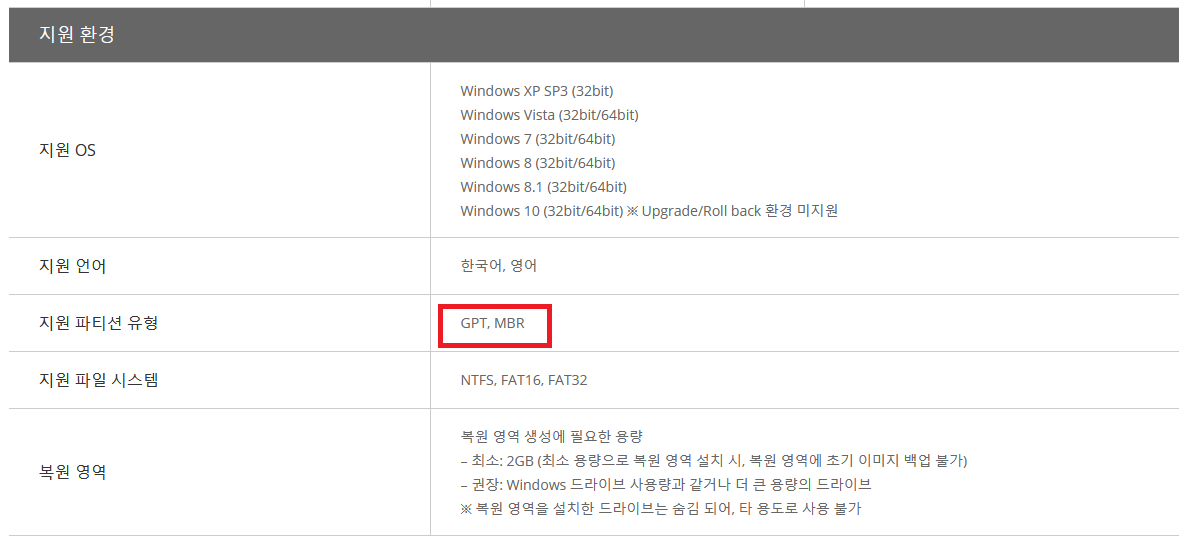
삼성컴에 오랜 세월 동안 번들되었던것은 아주 기초적인 모듈/기능만 제공되어 별다른 기능은 다 제한되어 있지만,
Basic/Premium 버젼은 다양한 기능 및 확장성을 제공하고 있습니다.
디스크 관리를 실행하여 윈도우가 설치된 디스크를 마우스 우클릭하여 볼륨축소를 선택합니다.
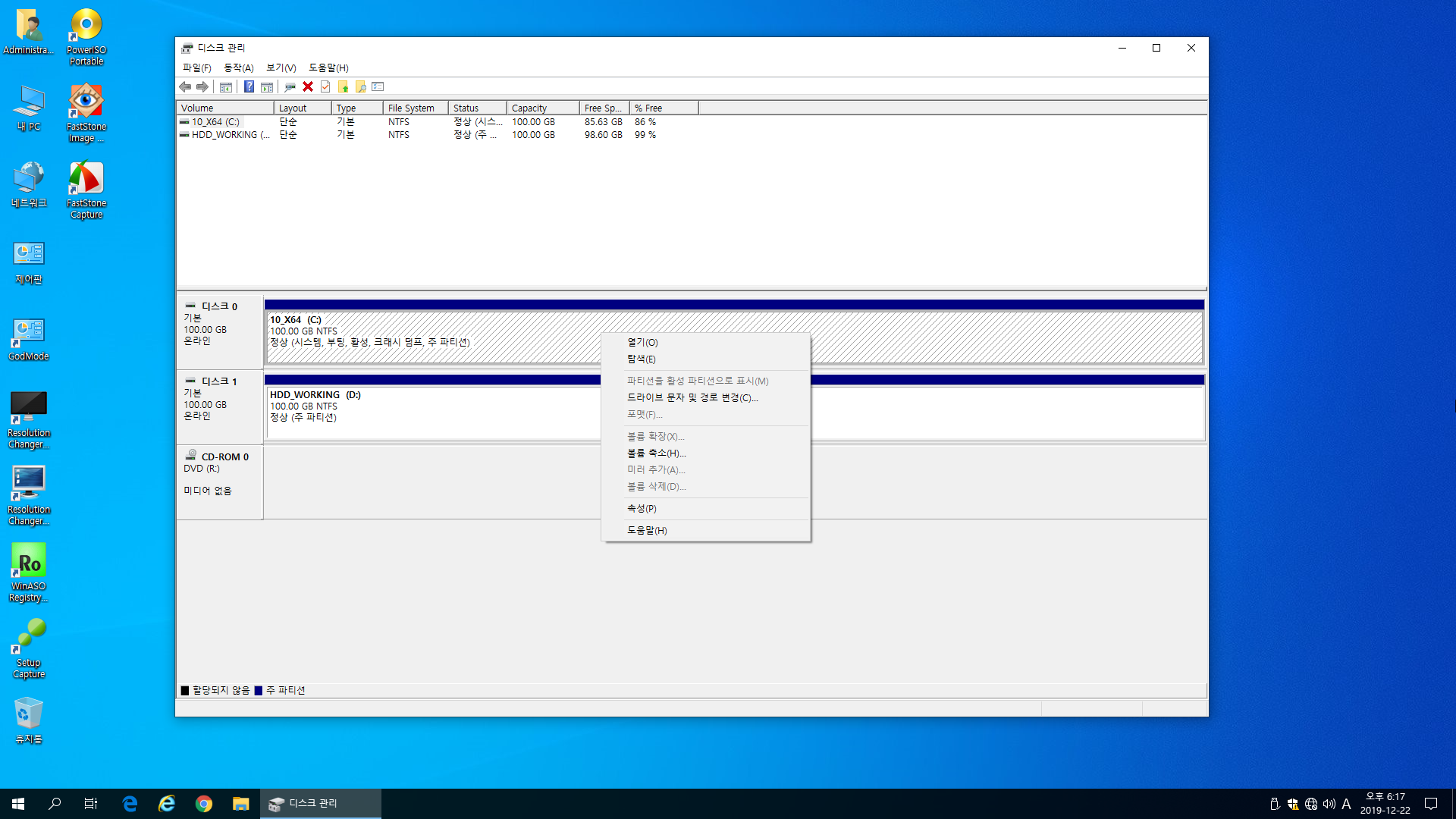
축소할 용량을 적어주고 축소를 합니다. (이 예제에서는 20GB 를 축소해봤습니다.)
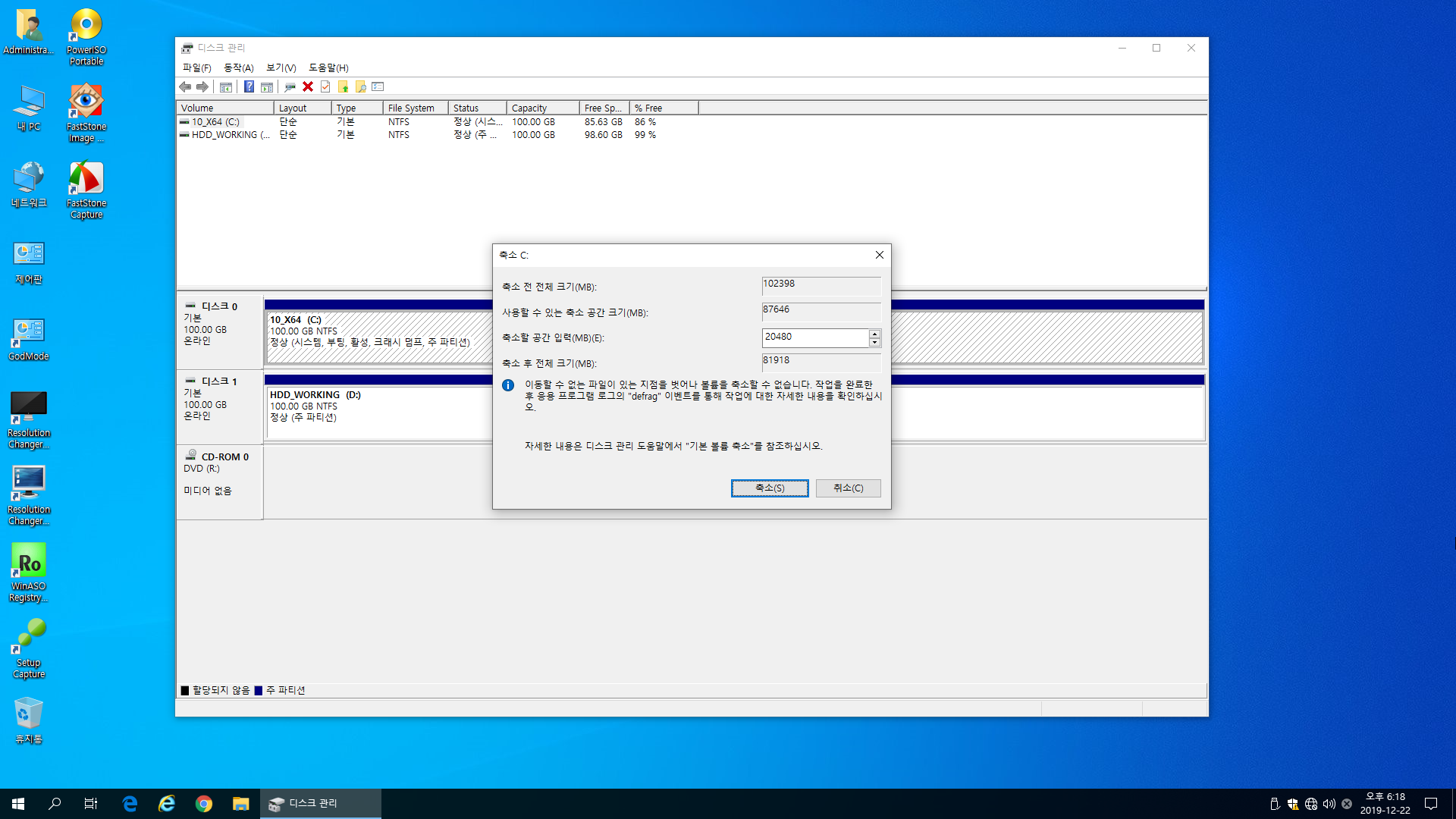
디스크공간이 축소가 되어 빈공간으로 만들어졌습니다.
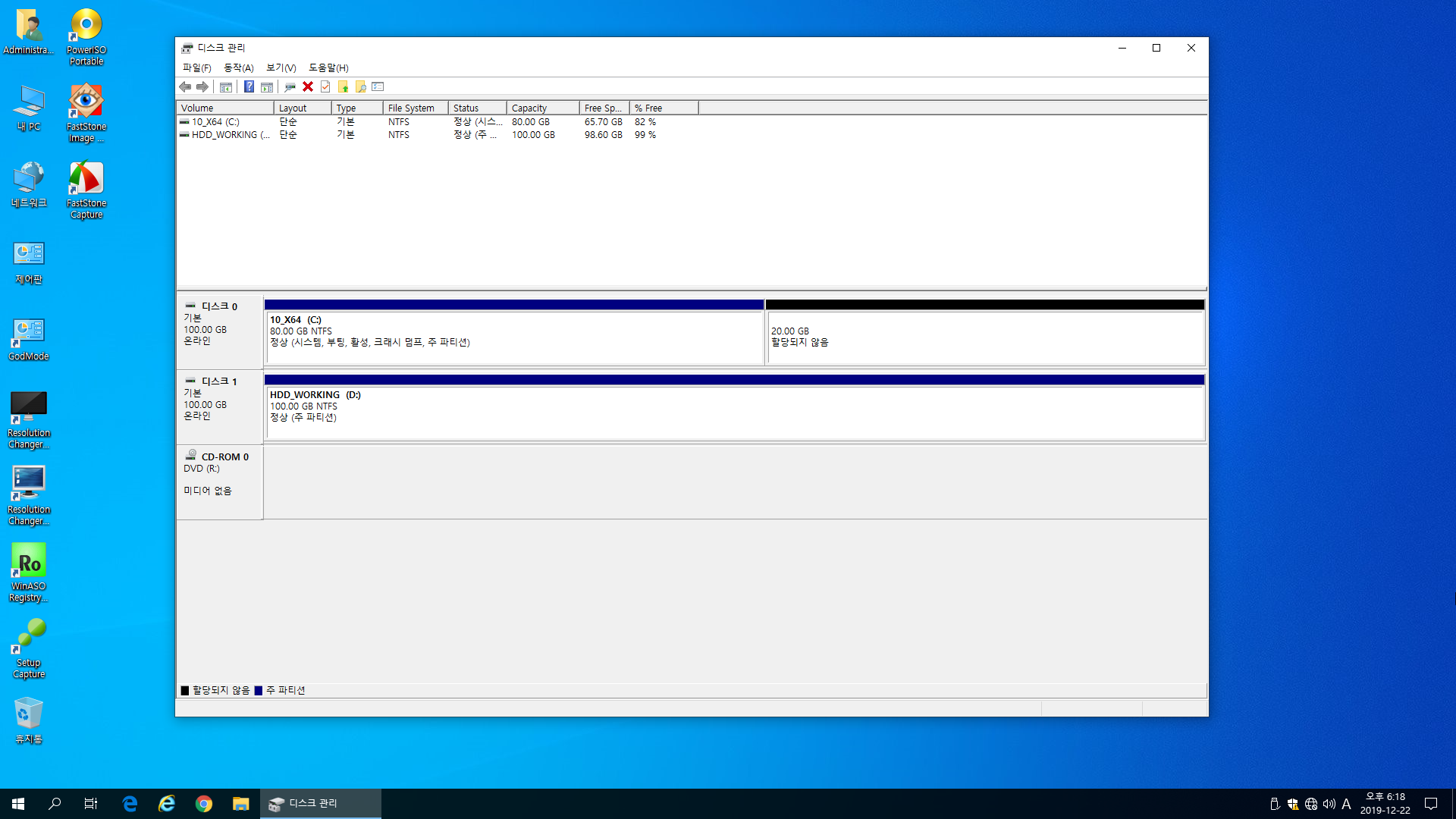
빈공간에서 마우스 우클릭하여 새 단순 볼륨을 선택합니다.
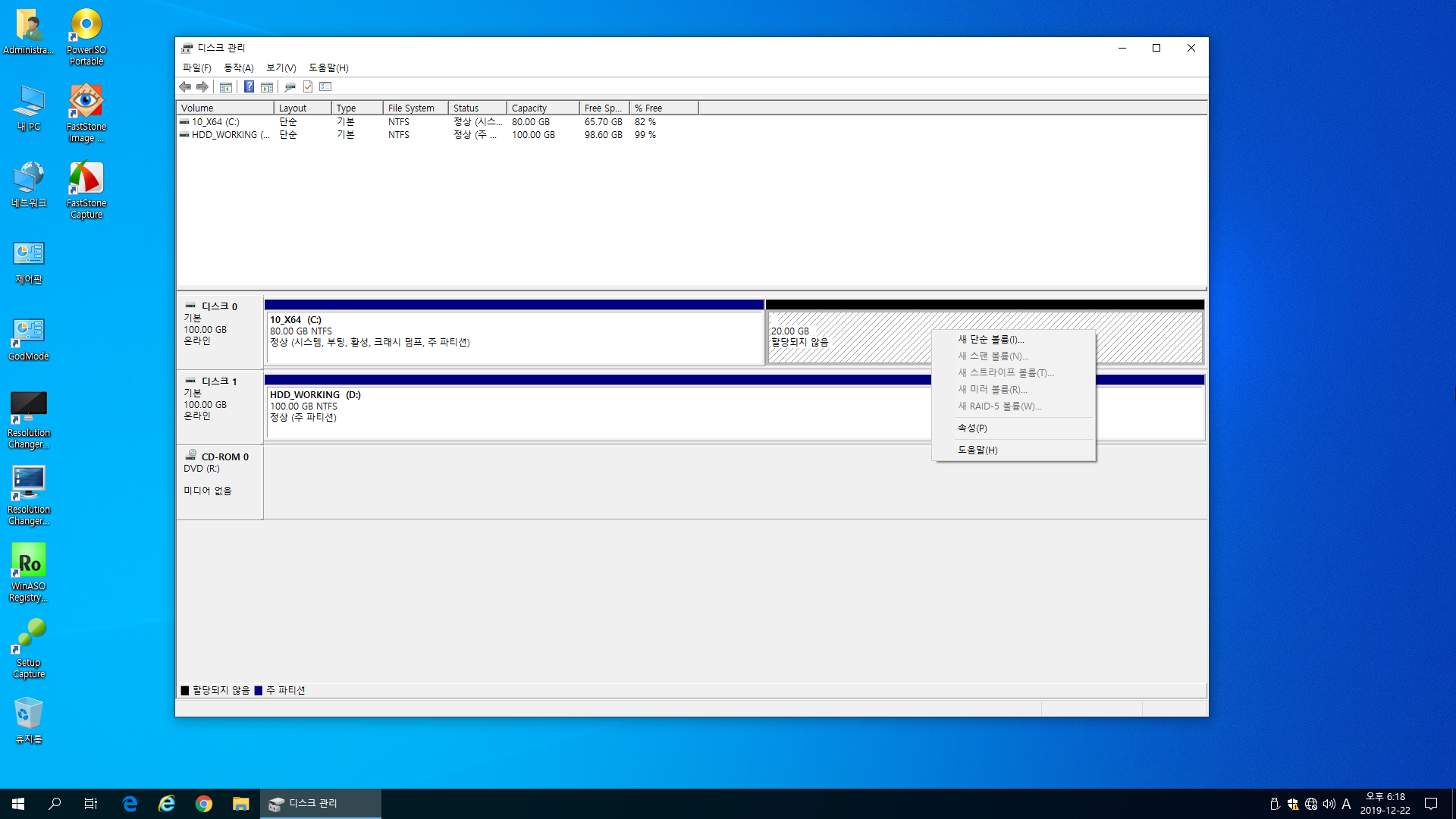
새 단순볼륨을 만들어 줍니다.
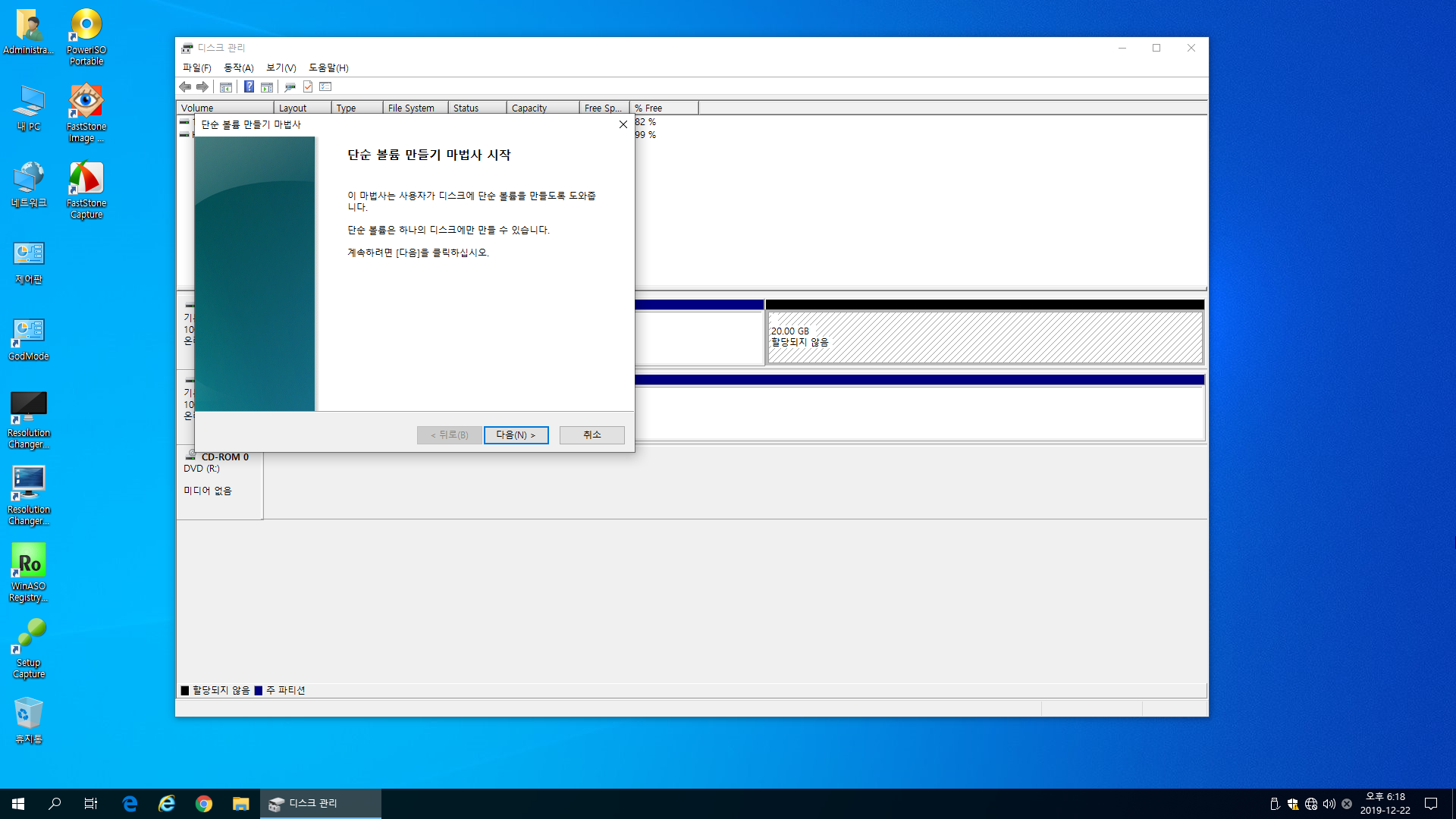
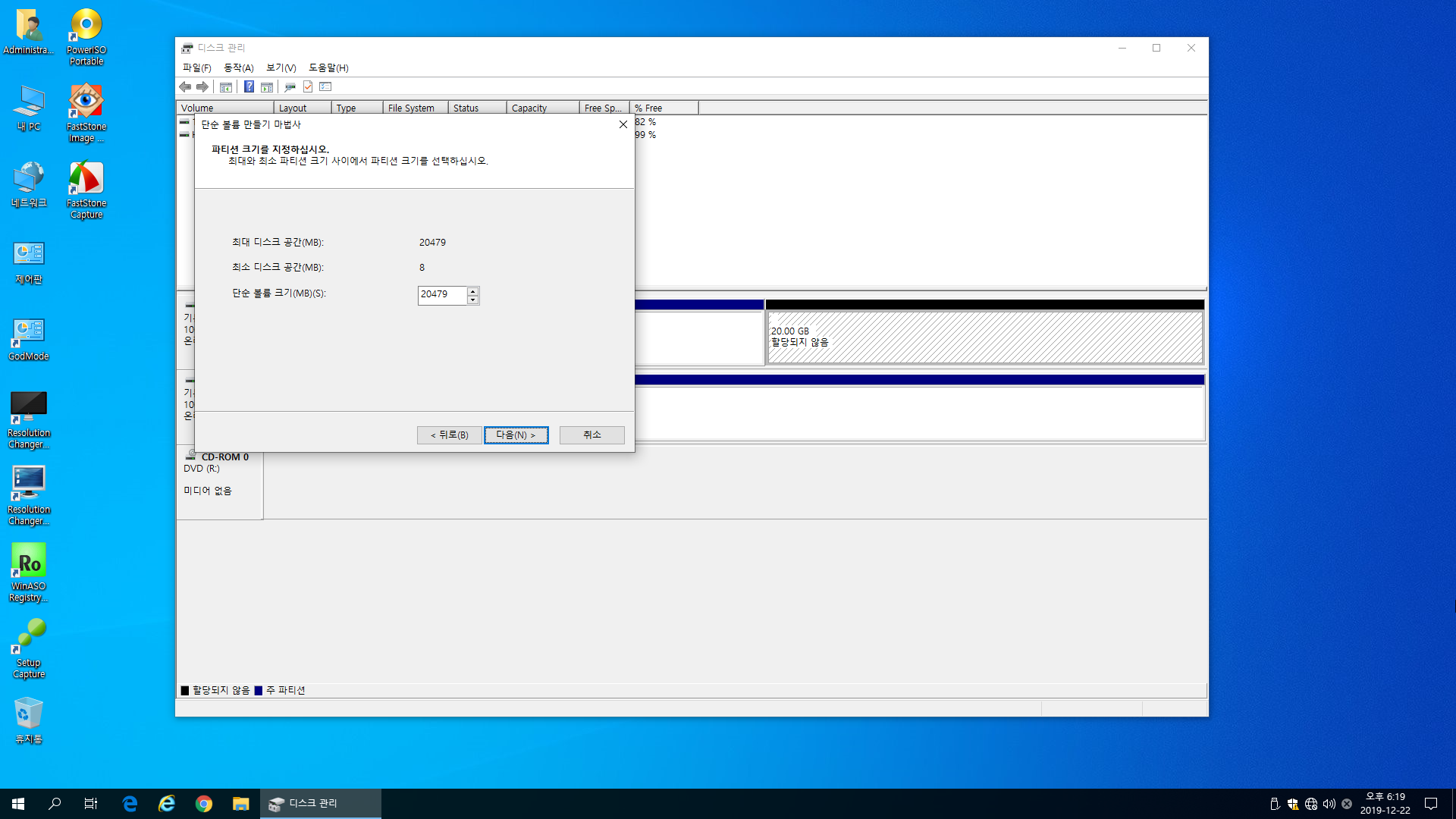
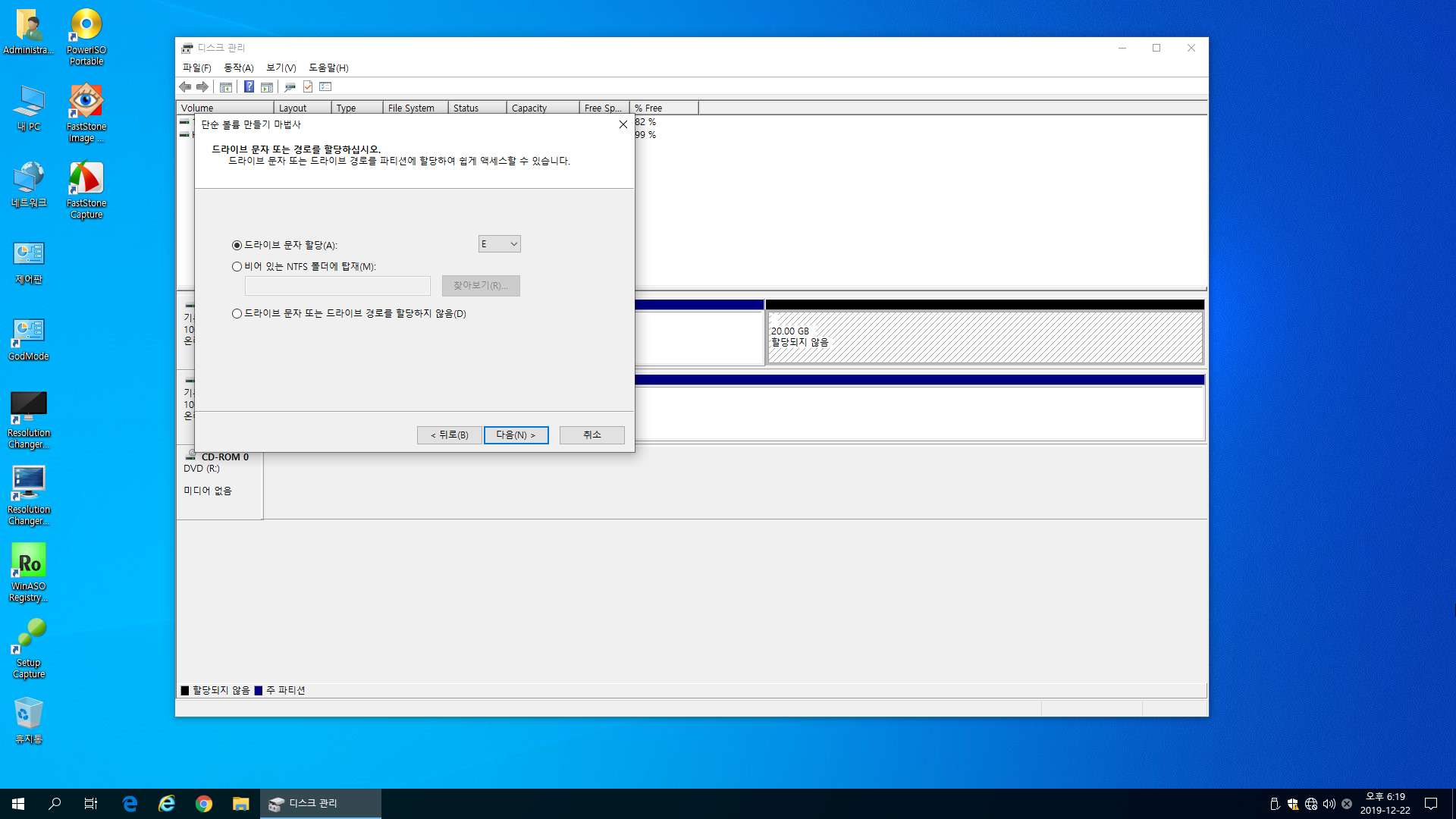
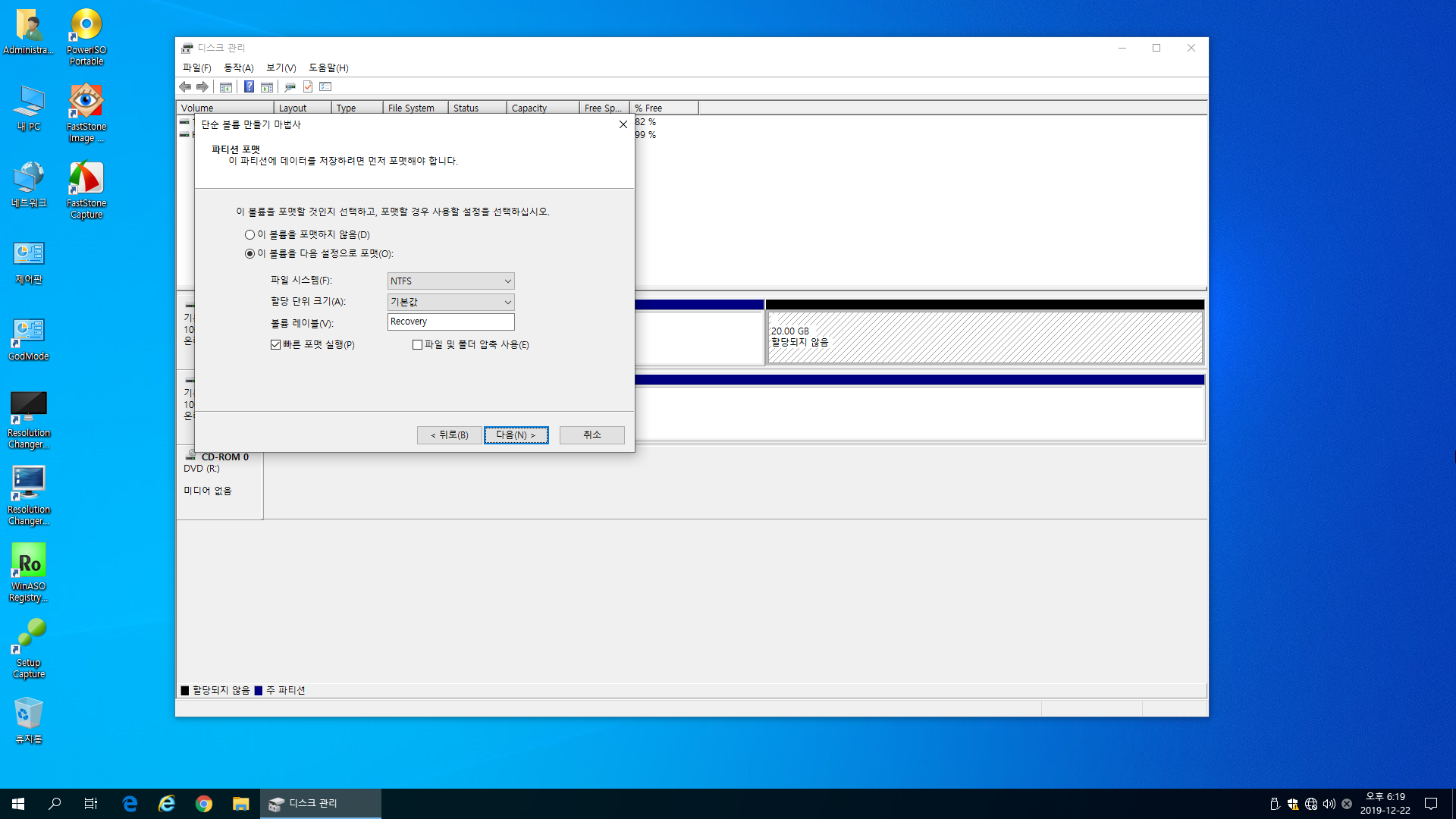
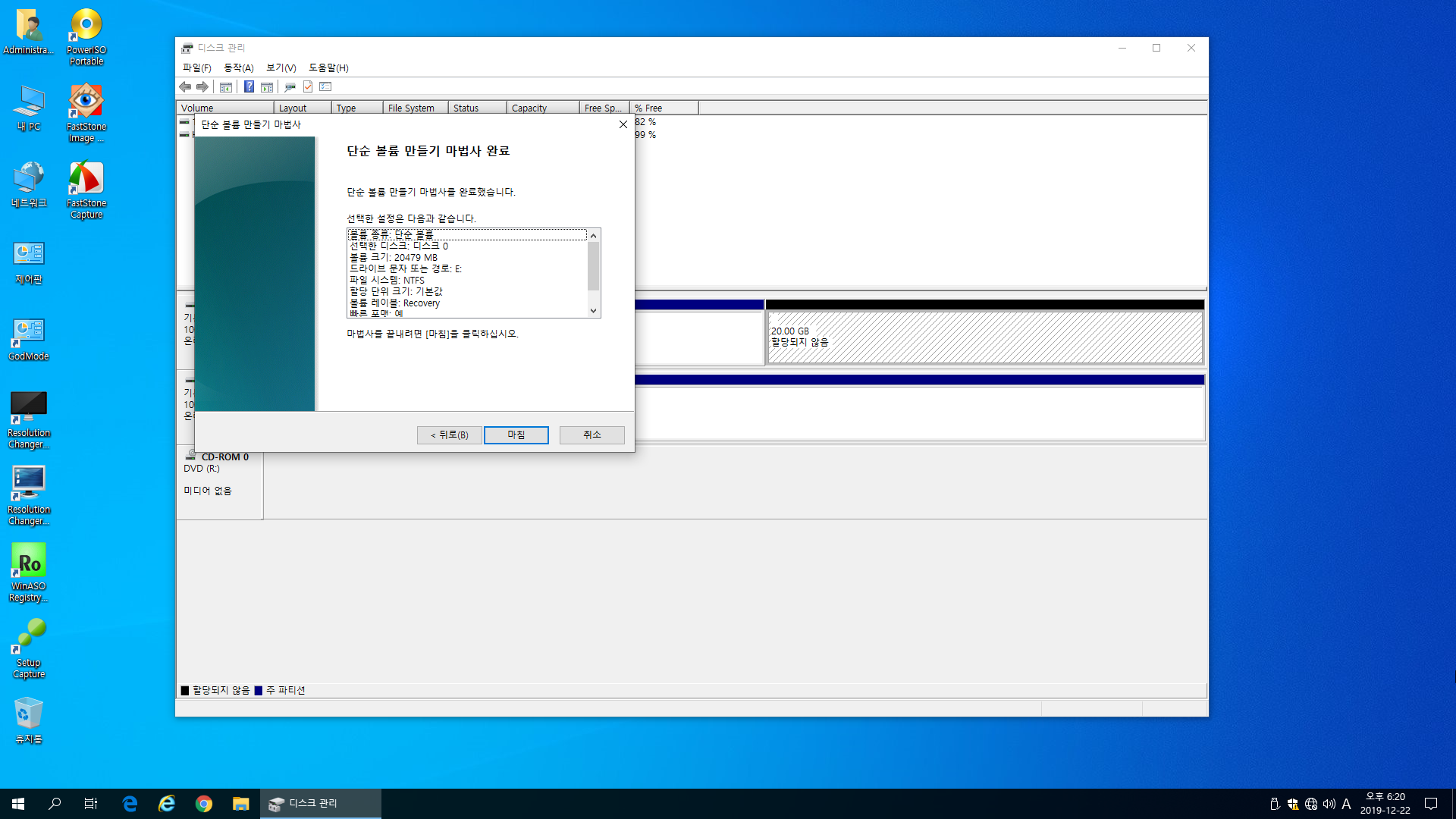
새 단순 볼륨이 만들어 졌습니다.
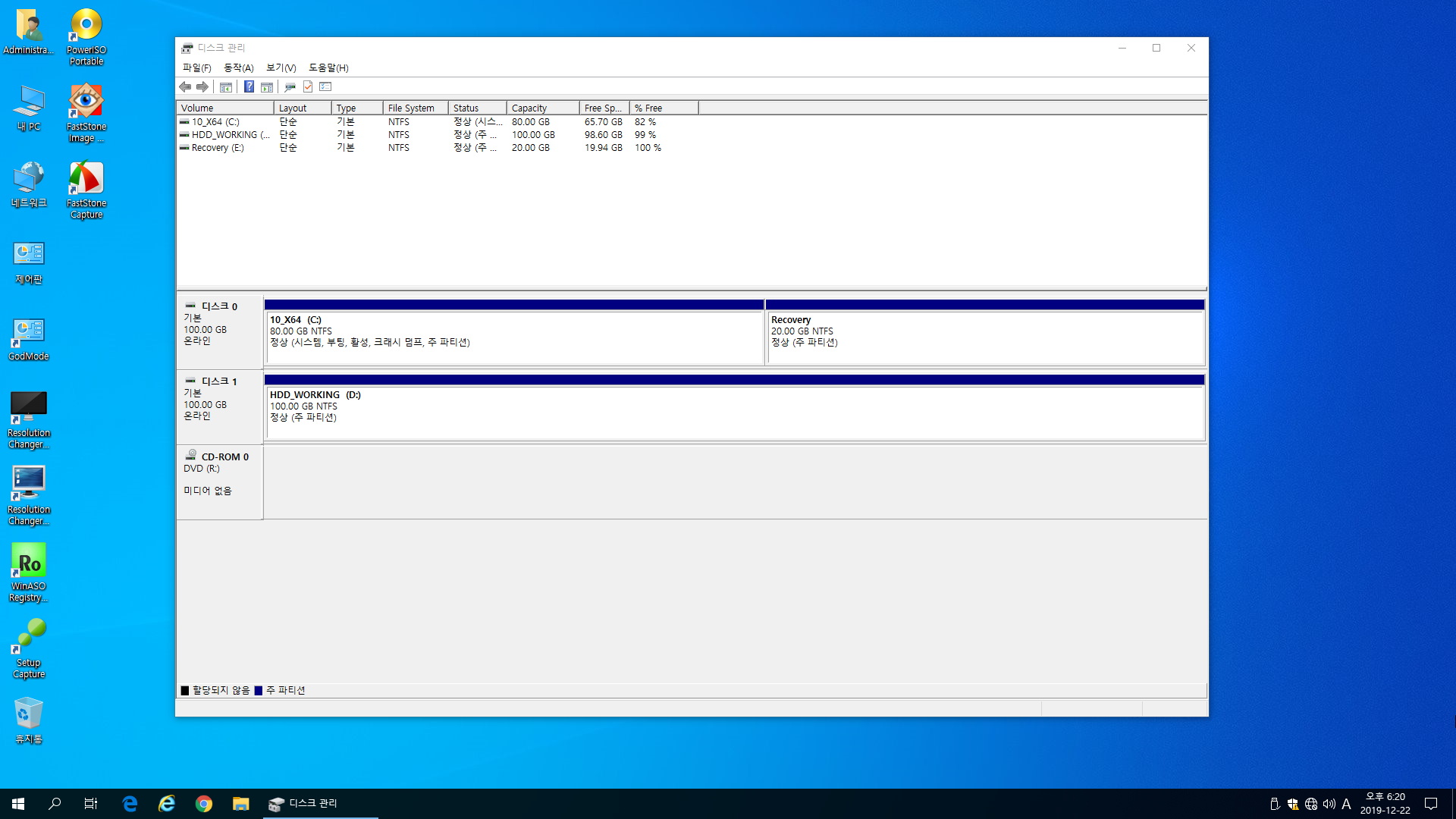
이제 WinClone 을 실행 합니다.
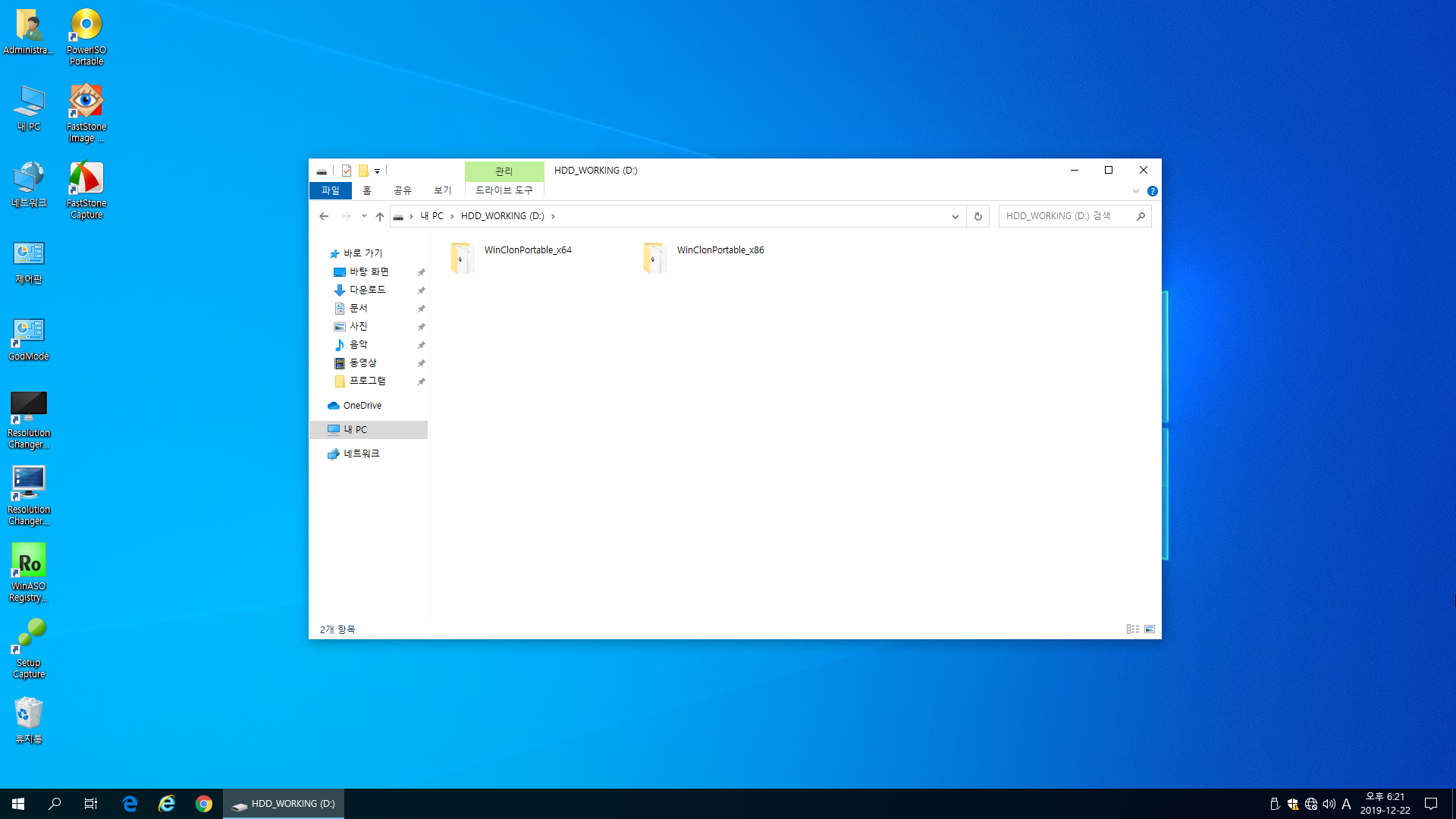
화면 아래의 " 복원 영역을 설치할 수 있습니다 " 를 선택합니다.
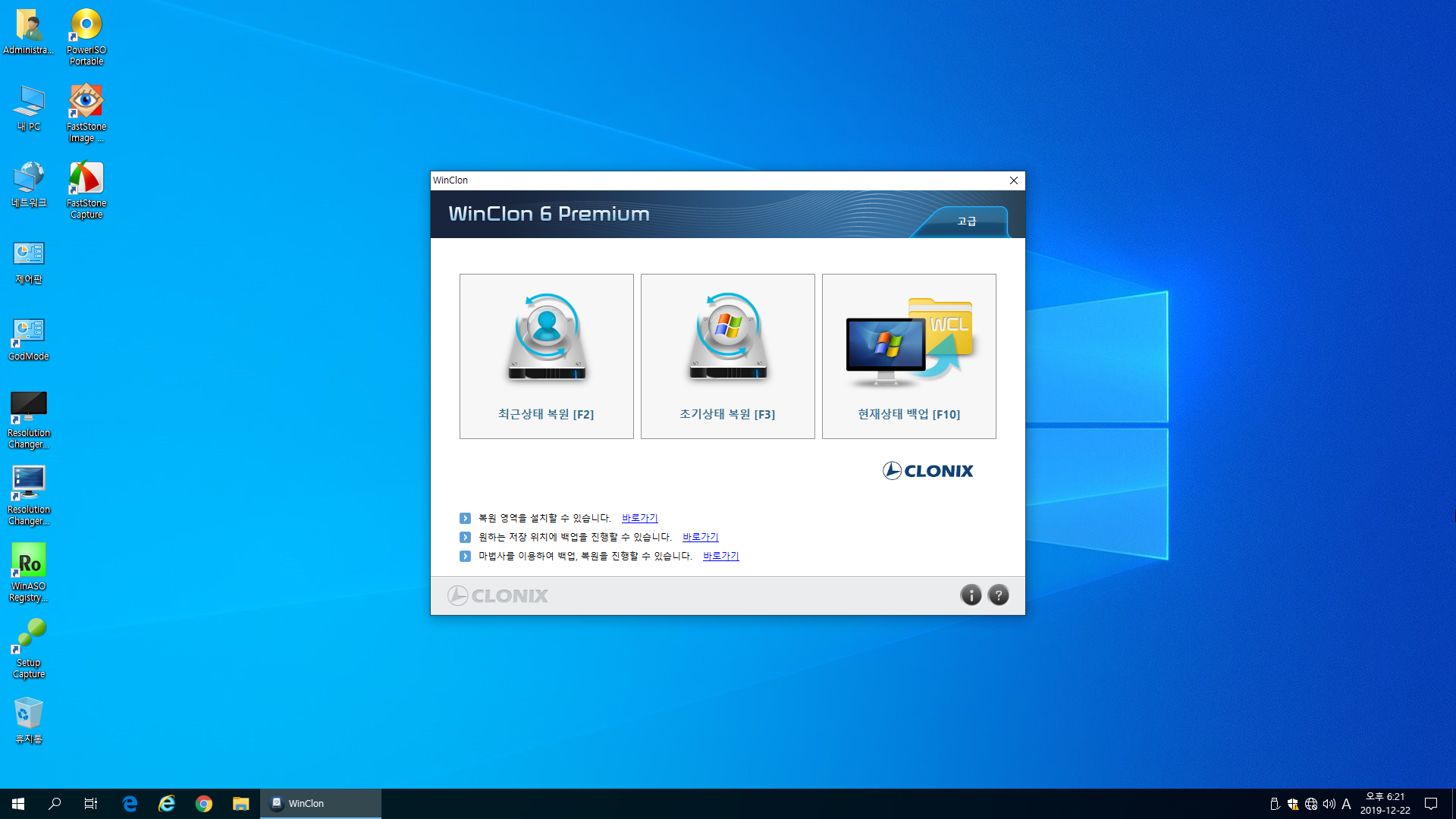
위에서 만들어 놓은 새 단순 볼륨이 화면에 보여집니다.
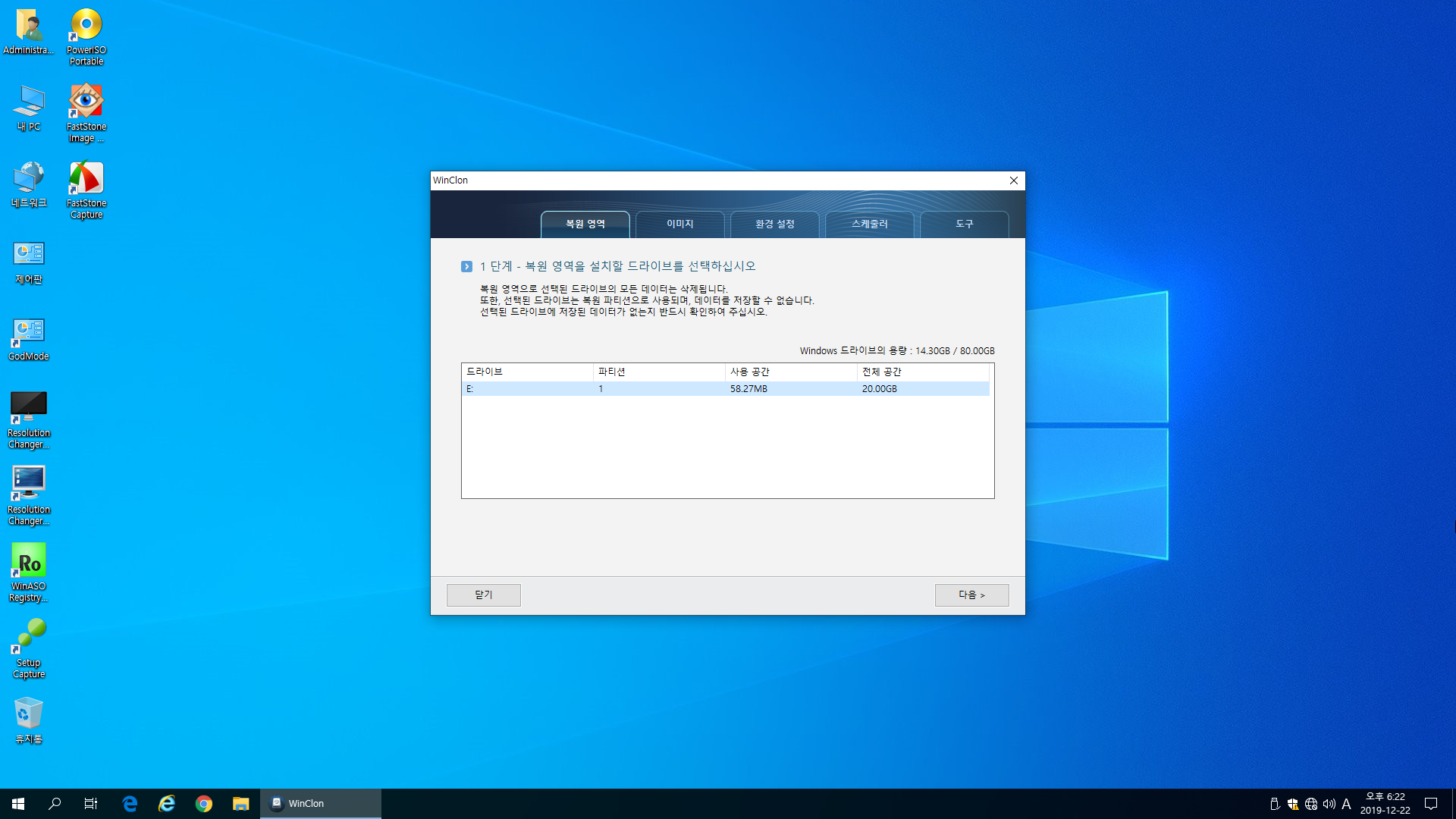
패스워드 설정하고 싶으면 하든지... 그냥 넘어가든지...
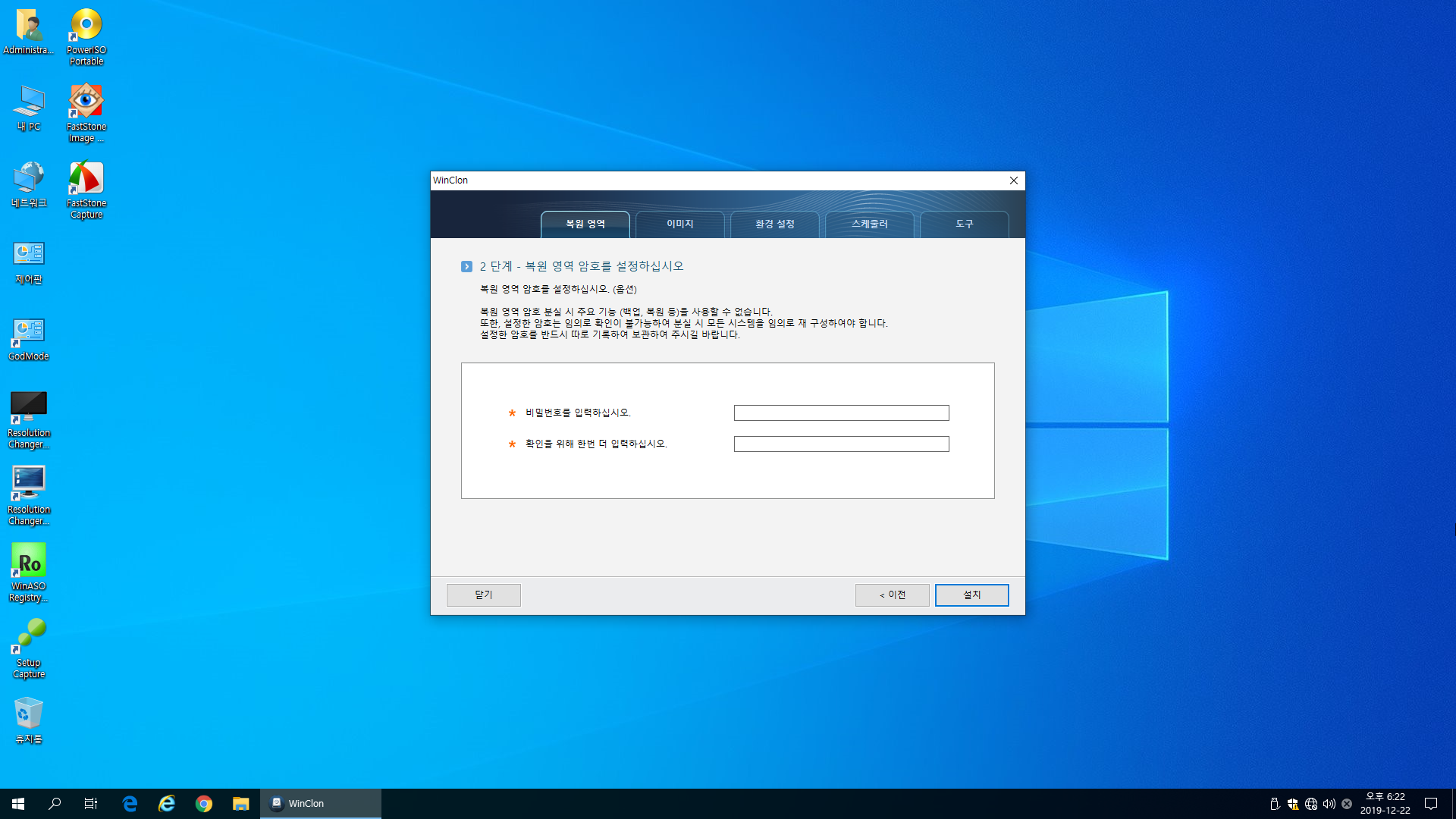
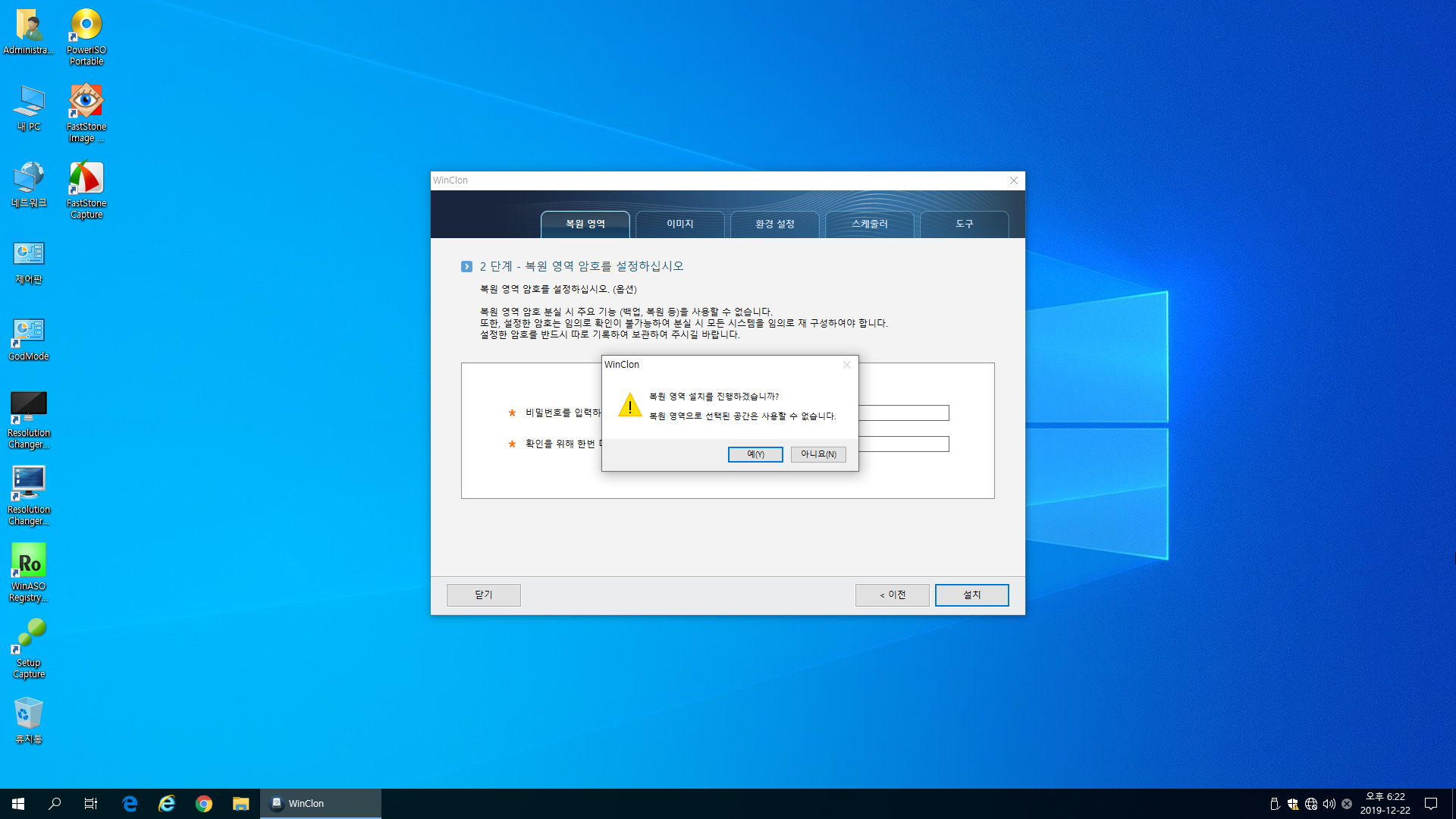
위에서 만든 새 단순 볼륨이 복원 영역으로 탈바꿈했습니다.
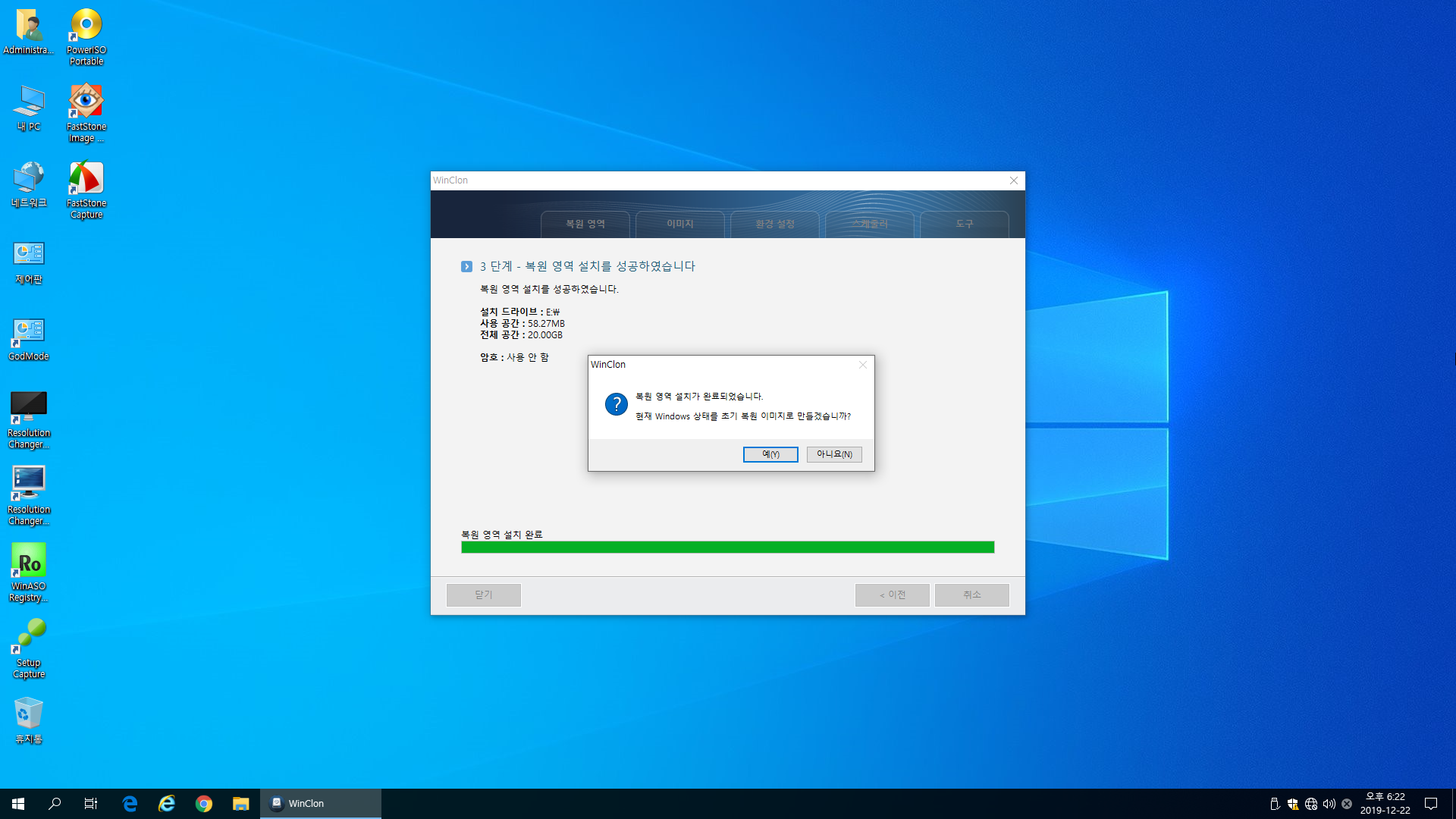
리부팅하겠다고 합니다.
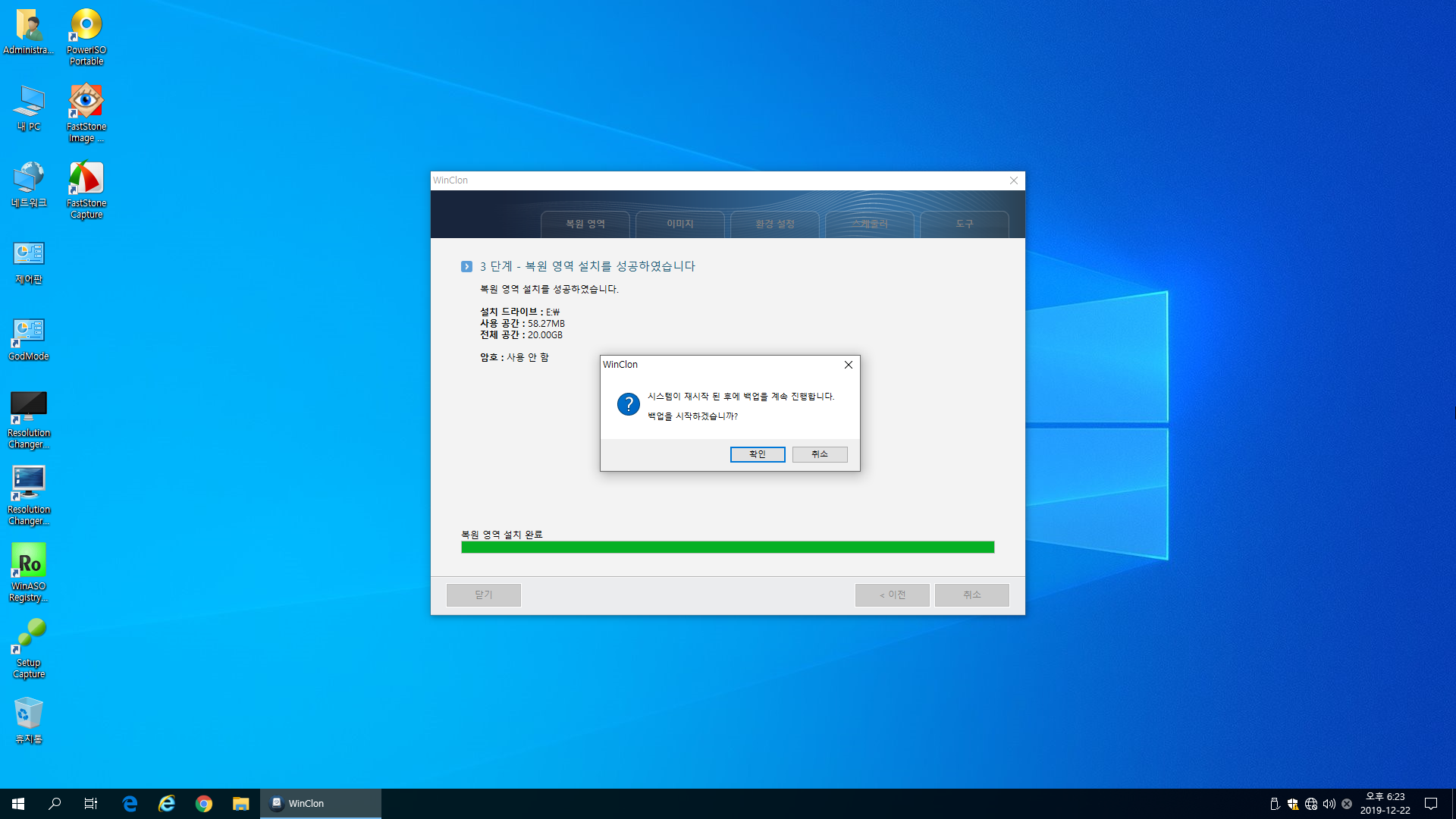
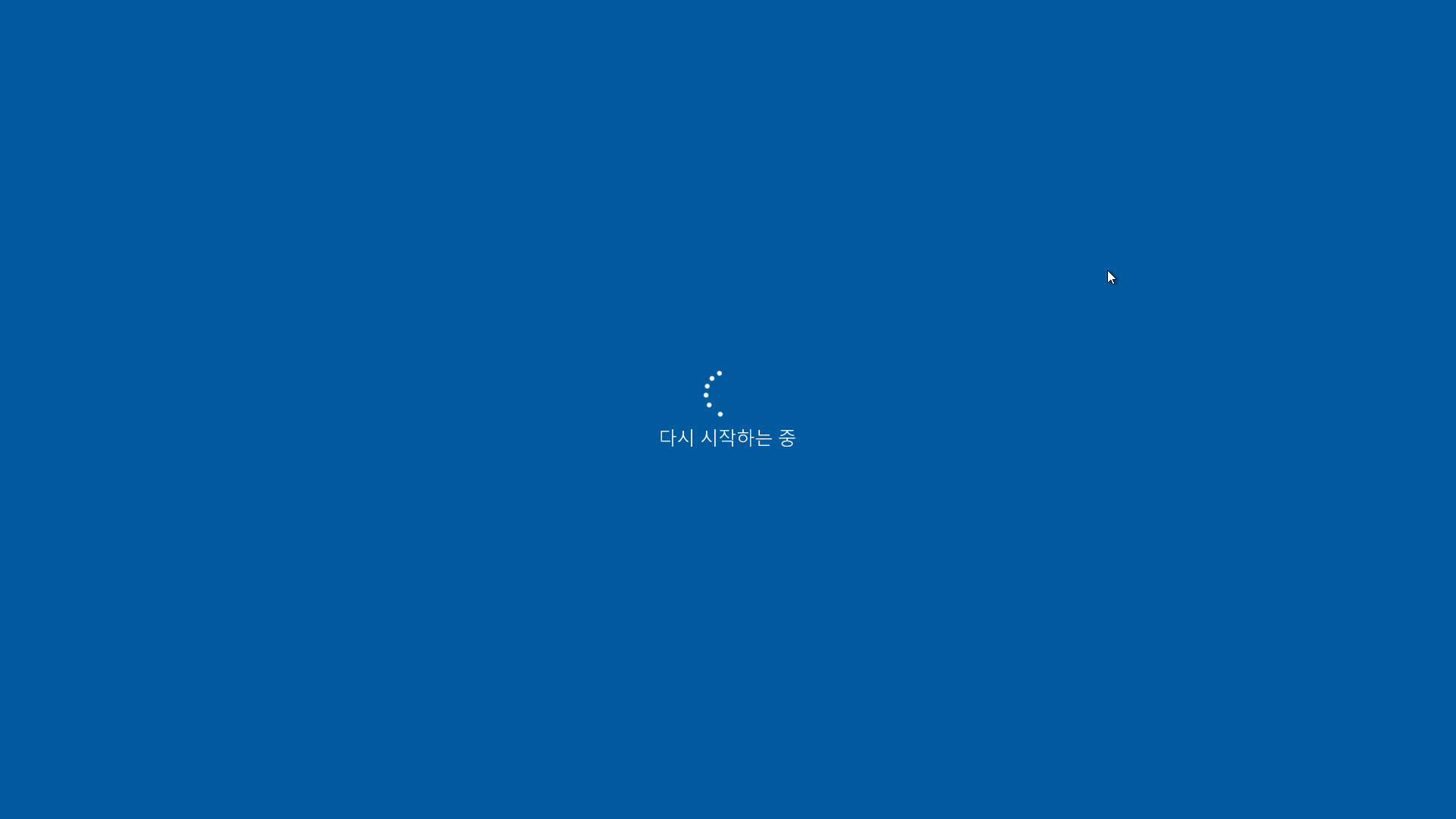
리부팅이 되면서 자동으로 복원 프로그램이 시작됩니다.
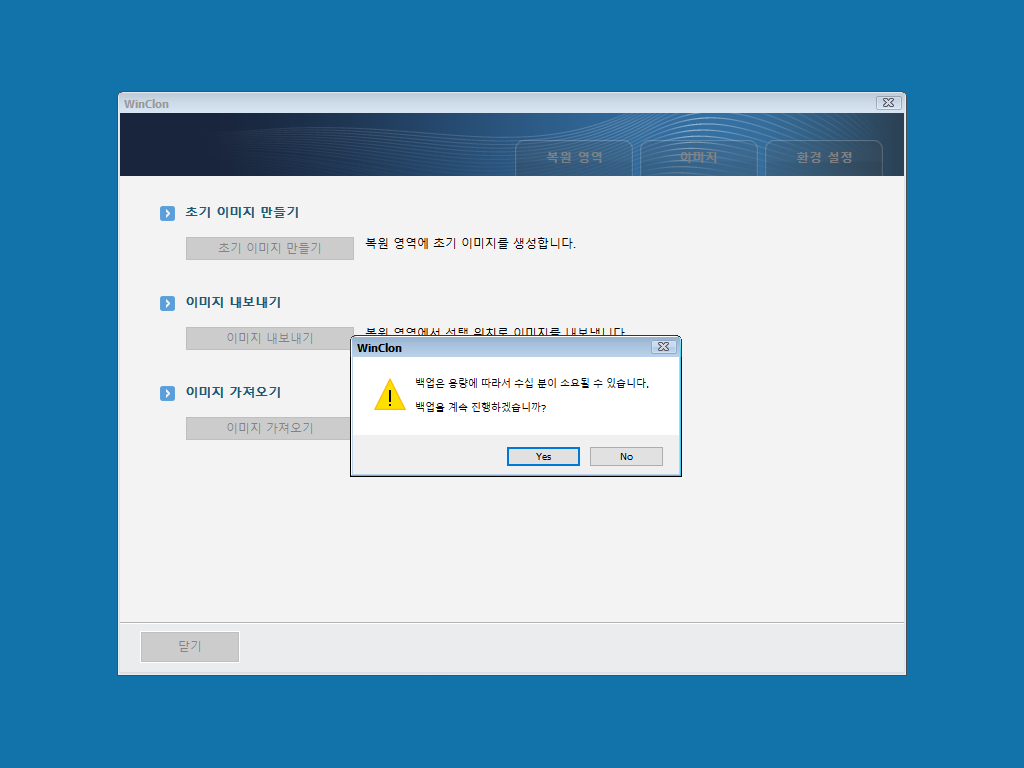
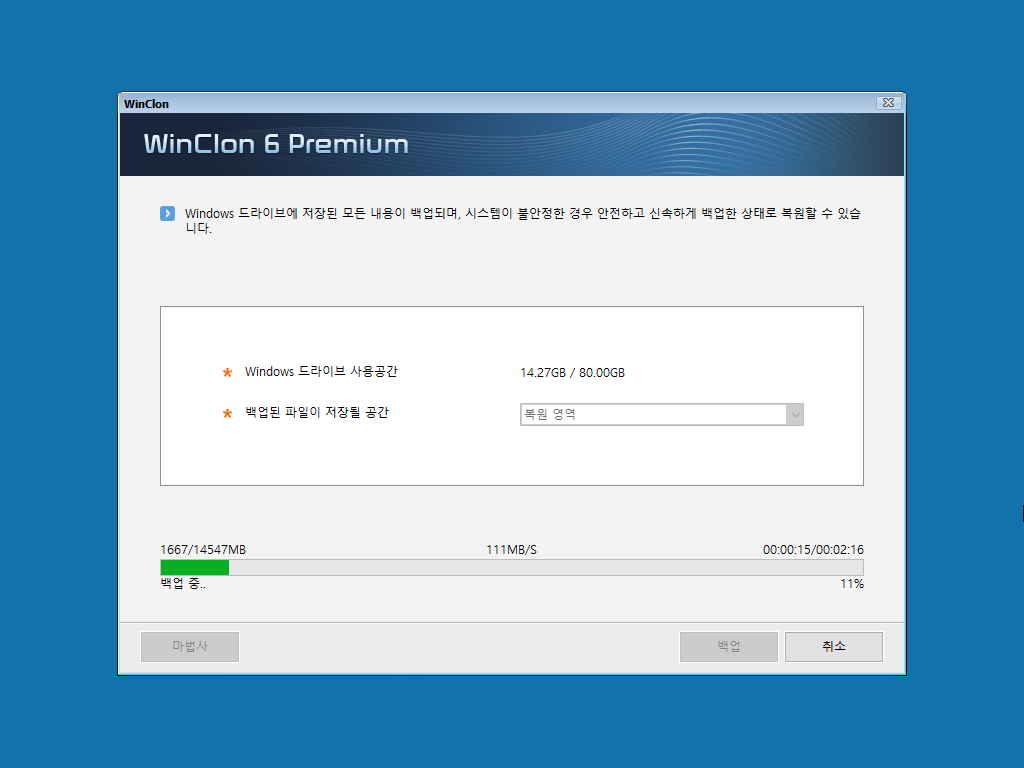
초기 이미지까지 백업이 완료되었습니다.
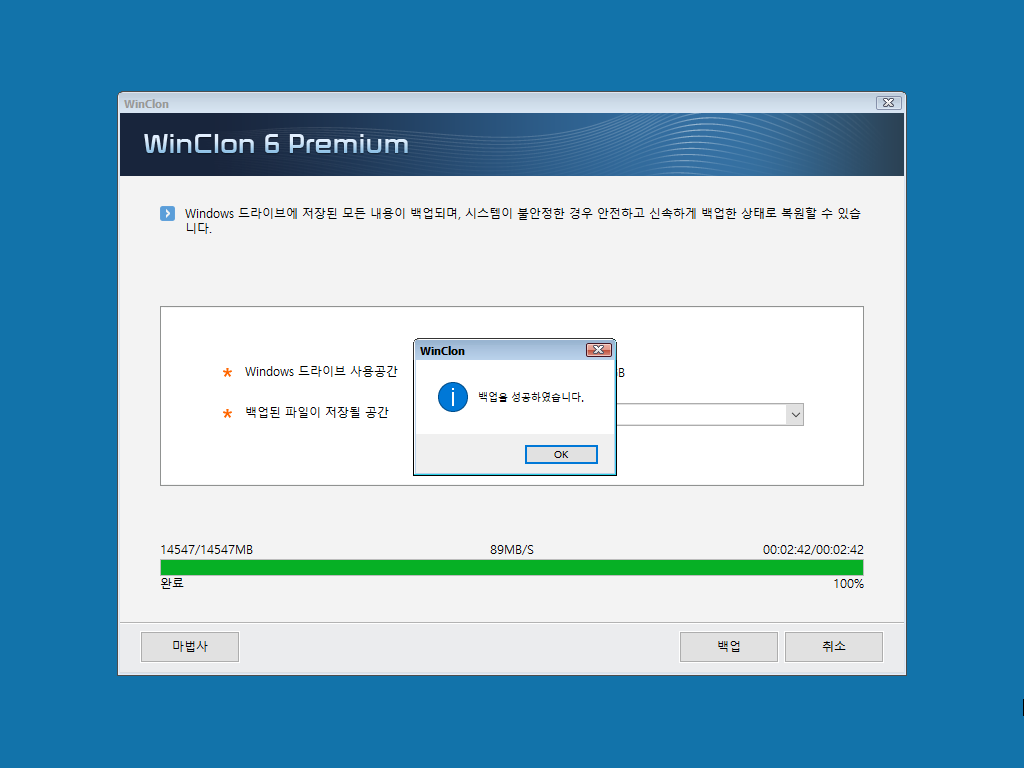
이제 프로그램을 끝내면 리부팅이 됩니다.
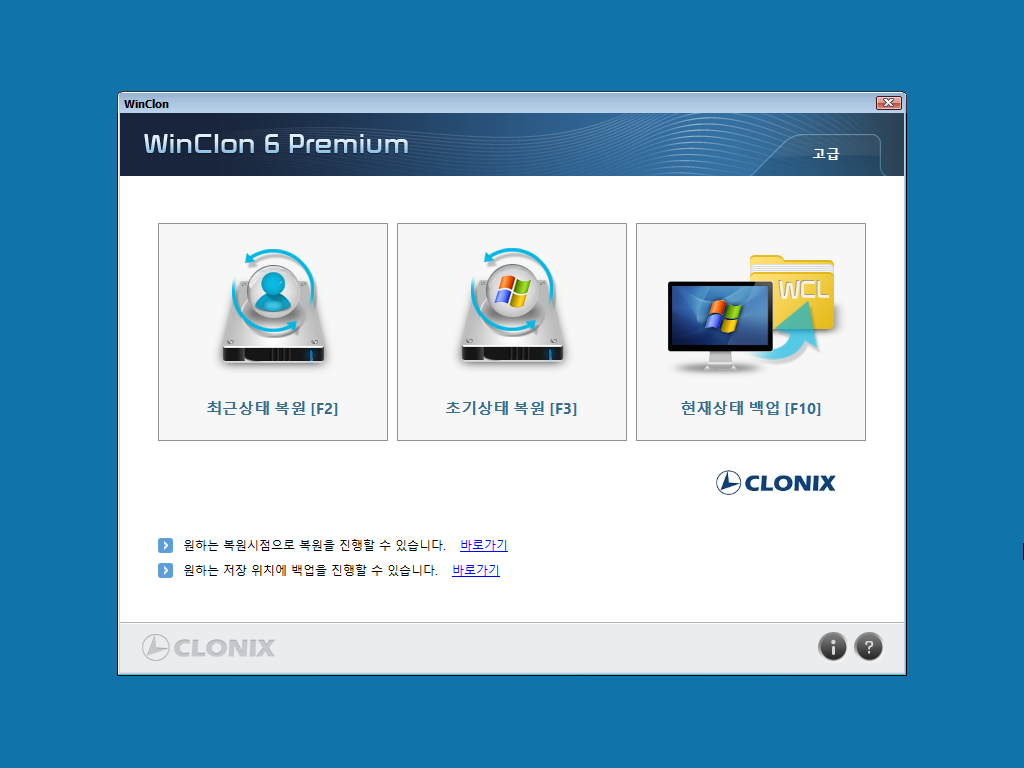
부팅시 펑션키 F11 을 누르면 언제든지 복구 프로그램을 실행시킬 수 있습니다.
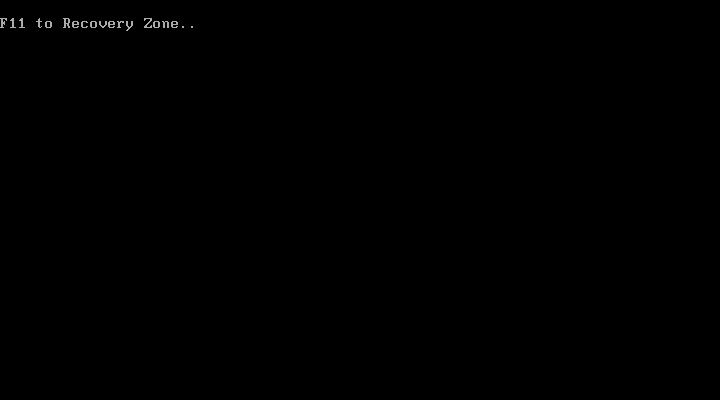
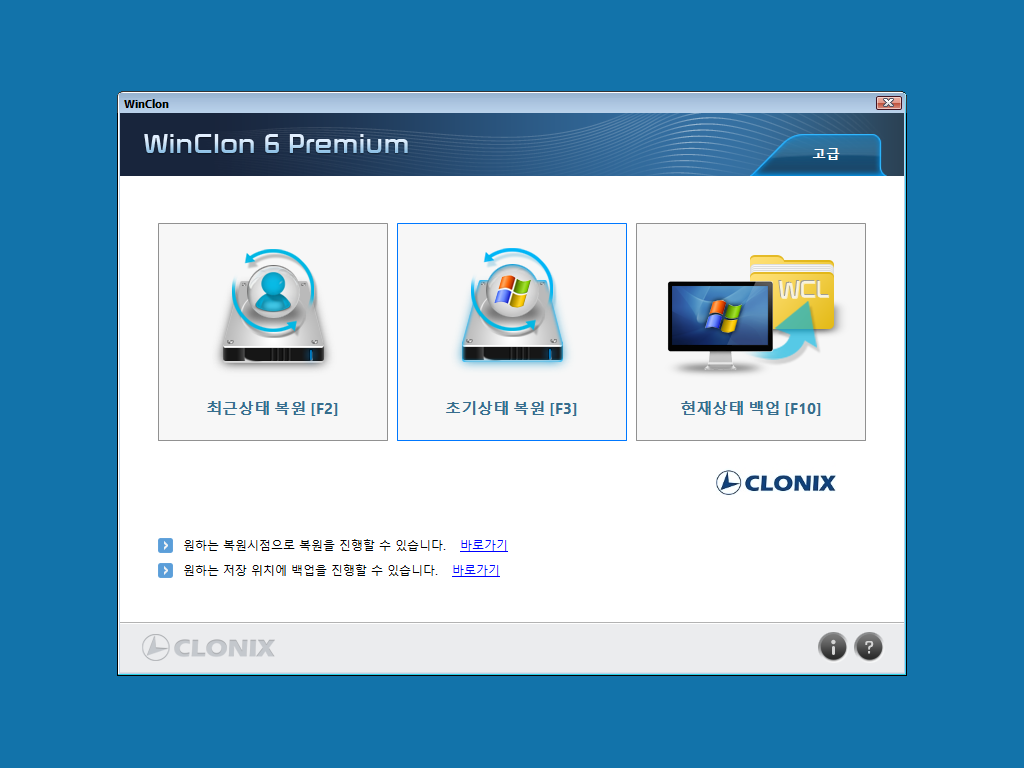
새로이 복구영역으로 파티션이 바뀌어 있다는걸 확인할 수 있습니다.
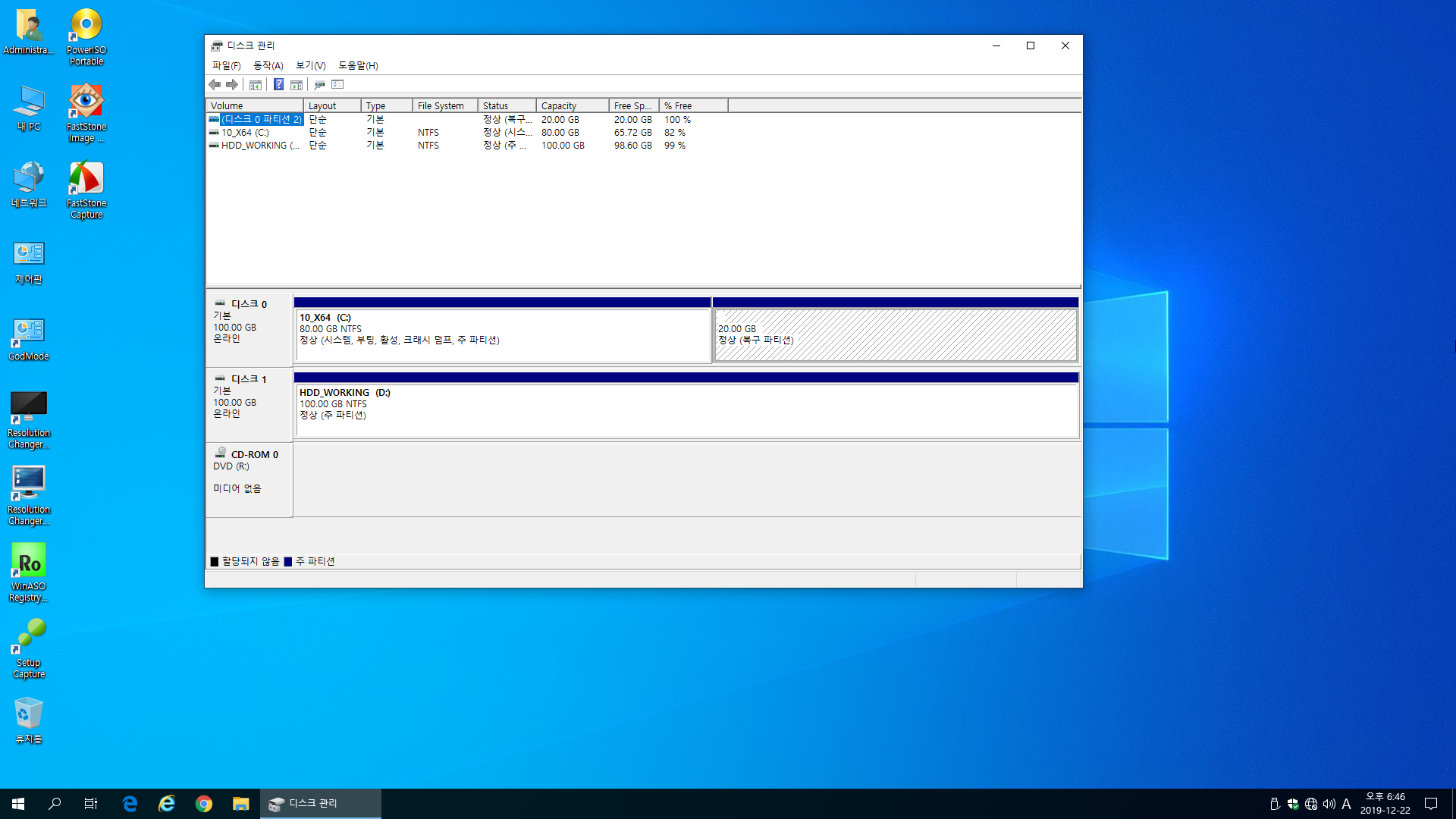
부팅시 WinClon 을 호출하는 펑션키를 언제든지 다른키로 마음대로 바꿀 수 있습니다.
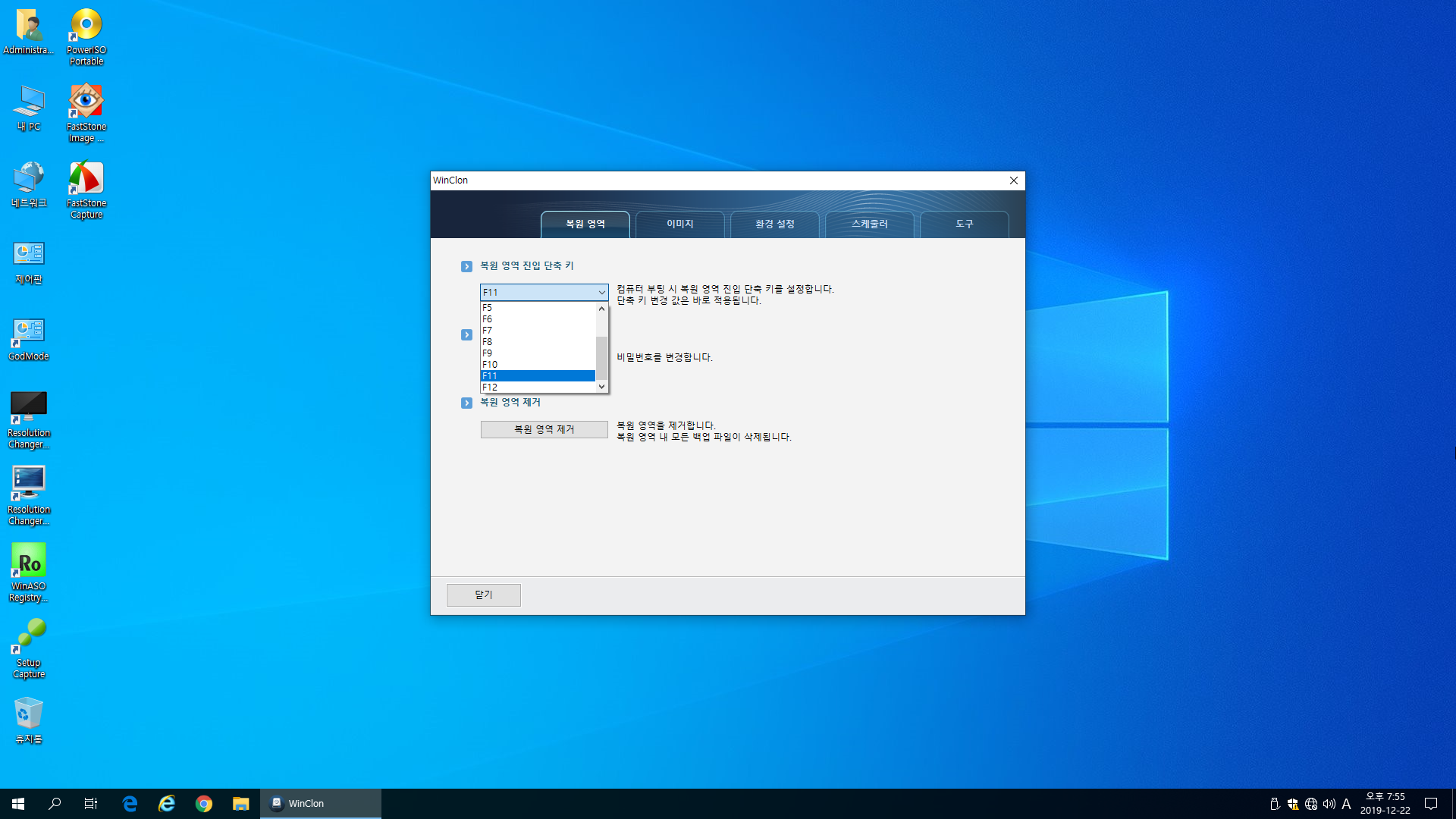
댓글 [50]
-
왕초보 2019.12.22 18:58
-
gooddew 2019.12.22 19:11
멋진 강좌 감사합니다. 복구 파티션 용량 계산을 어떻게 해야 될까요?
-
디폴트 2019.12.22 20:27
이건 정답이 없는 질문이군요.... 진짜 난해하고 선택하기 어려운 문제죠. 초기이미지외에 계속해서 다른 백업도 추가할 수도 있으니...
-
안졸리나? 2019.12.23 19:31
복원영역은 현재 사용하고 있는 디스크 내에 설치가 가능하며,
복원영역을 설치하기 전 미리 파티션을 분할하여 공간을 확보해 두셔야 합니다.
(시스템 실 용량의 80%이상을복원영역공간으로 잡아주세요.)라고 홈피에 나오네요...
-
홍이잠 2019.12.22 19:13
수고하셨습니다. 감사합니다. 즐겁고 행복한 시간 되세요♡
-
꿈속이라도 2019.12.22 19:38
초보자도 따라 하기쉽게 설명 해 주셨네요 ,,감사드립니다 ..
-
전진 2019.12.22 20:05
감사합니다. 수고하셨습니다.
-
규니 2019.12.22 20:07
좋은강좌 감사드립니다~~
-
바쏘 2019.12.22 20:19
복구영역을 만들고 싶어하는 분들에게 큰 도움이 되는 멋진 강좌라 생각합니다.
수고 많이 하셨습니다.
-
tesoro 2019.12.22 20:26
저에게 도움되는 강좌였습니다. 감사합니다!^^
-
점돌이 2019.12.22 20:27
자세한 사용법 감사합니다.
복원영역을 꼭 윈도우가 설치된 디스크에 만들어야 되는지요?
C에 윈도우가 설치되어 있는데 설치된 용량보다 적게 남아 있어서요.
D나 E드라이브에 복원영역을 만들어도 되는지요?
--------------------------------------------------------------------
D드라이브에서 PartAssist로 여유 공간 할당해서 F드라이브로 복원영역을 만들었습니다.
강좌 보고 쉽게 만들었습니다. 감사합니다.
-
초가지붕 2019.12.22 20:37
자세한 설명 감사합니다.
-
ALeRT 2019.12.22 21:16
좋은 강좌 감사합니다.
-
REFS 2019.12.22 21:23
감사합니다..
-
뚜세뚜람 2019.12.22 22:34
감사 합니다.
-
먼길 2019.12.22 22:38
멋진강좌 수고많이하셨습니다. 감사합니다
-
보안맨 2019.12.22 22:57
유익한 강좌 감사합니다.
-
모뗀아기 2019.12.23 00:21
좋은 프로그램에 친절하신 설명까지... 잘배우고 갑니다. .^^
감사드려요..디폴트님 ^^
-
키감 2019.12.23 00:32
감사 합니다.
-
커피레이크 2019.12.23 00:33 디폴트님 위에 글과 사진들을 PDF로 볼수있게 책처럼 만들어 줄수가 없는지요 그러면은 소장하기가 매우 좋은 것같은데
아쉽네요
-
봄서리 2019.12.23 02:05 어휴 우주 사기꾼 새끼 그렇게 만들어 놓으면 훔쳐가서 자기가 만들었다고 사기치고 다니려고
-
선우 2019.12.23 10:50
똘끼ㅅㄲ는 언제나싱고가 답이죠
-
벤켄 2019.12.23 01:57
강좌 감사드립니다
-
꼬져 2019.12.23 08:16 이런 것도 있네요 디폴트님 덕분에 편하게 방법 배웁니다. - 꾸 벅 -
-
박사유 2019.12.23 08:33
좋은정보 감사합니다.
수고많으셨습니다.
-
시체 2019.12.23 08:59
포스팅 잘 보았습니다
GPT 방식도 잘 되는지 모르겠네요
-
현토리 2019.12.24 05:01
지원됩니다.
-
박사유 2019.12.23 10:21
저도 궁금하네요. UEFI도 지원되는지 궁금합니다.
-
현토리 2019.12.24 05:01
잘됩니다.
-
박사유 2019.12.24 08:33
감사합니다.^^
-
하늘은높고구름은뭉개구름 2019.12.23 11:34
고맙습니다.
좋은거 배웠습니다. ^^
-
lamant 2019.12.23 15:38
좋은 강좌 감사합니다
-
파도사랑 2019.12.24 03:18
감사합니다.
저에게 큰 도움이 됐습니다. -
K연구원 2019.12.24 04:18
수고하셨습니다.
감사합니다.
-
gooddew 2019.12.24 11:06
현재 여러 시스템에서 테스트 중이데요
저 경우 LG PC 에서 UEFI 세팅 상태에서 백업을 만들면 부팅 오류나 나네요
이 PC 모델 바이오스의 특징은 Secure Boot 값을 deisable 로 할수 있는 설정이 없네요좀 더 다양한 시스템에서 테스트 해보겠습니다.
-
슬이와찬 2020.01.03 17:04
LG PC도 Secure Boot 설정이 있습니다... BIOS에서 Security 탭에서 Administrator Password를 선택하여 암호를 간단이 설정하시고 나면 Secure Boot 값을 deisable로 변경 할수 있게 메뉴가 보입니다. 설정 후 Administrator Password를 선택 후 암호를 초기화 하시면 끝입니다.
-
lyj 2019.12.24 11:22
좋은강좌 고맙습니다.
근데 자료실 winclon 이 끝났나봅니다. ㅠㅠ
혹 구할수 있을지....
-
cungice 2019.12.24 13:50
고생 많으셨습니다. 설치 사용기 잘 보았습니다.
-
mini20 2019.12.24 19:31
초보도 따라하기 쉽게 설명해 주시어 감사합니다. 회사업무용 노트북 똑같은 사양, 같은 설정 2대가 있는데 1대는 초기복원이미지가 잘 만들어 졌는데 다른 1대는 "복원할 드라이브가 없습니다." 메시지가 나오면서 안되던데 몇번을 다시해봐도 그러네요. 이런 경우 경험 해결하신 회뤈님 계실까요? -
고도칸 2019.12.24 19:37
!
-
mini20 2019.12.24 19:57
아 용량을 늘린다고 늘려봤는데 너무 조금 늘렸나보네요. 답글 감사합니다. -
가족사랑 2019.12.26 06:38
디폴트님의 자료와 강좌는 언제나 미덥습니다.
감사합니다~~
-
마라톤2 2019.12.26 17:05
수고 많이 하셨습니다. ^_^
-
vhrdir 2019.12.27 16:55
꾸우벅...
-
SUHO 2019.12.27 17:26
c: 사용 20기가 조금 되고 백업하니 11기가정도 나오네요.
-
백두산호랭이 2019.12.28 11:35
강좌 천천히 따라해서 9년 묵은 놋북에 윈도우10으로 복구영역을 설치했습니다 ㅋ
정말 좋은 강좌 감사합니다~ 새해복많이받으세요~
-
qnd 2019.12.31 09:45
수고하셨습니다.^^
-
SYM 2020.01.17 19:54
좋은 강좌 감사드립니다.
-
만고땡 2020.02.01 08:56
정말 보기 쉽게 만들어 주셨네요~^^ 감사합니다..
-
코난이다 2020.02.11 08:16
감사합니다 이런게 있었군요 ㅅㅅ
| 번호 | 제목 | 글쓴이 | 조회 | 추천 | 등록일 |
|---|---|---|---|---|---|
| [공지] | 강좌 작성간 참고해주세요 | gooddew | - | - | - |
| 3546 | 윈 도 우| 기본 프린터 확인 및 테스트 페이지 인쇄 batch script [5] | 컨피그 | 1532 | 9 | 01-19 |
| 3545 | 윈 도 우| backup2VHD & 토글스위치(수정) [7] |
|
1758 | 13 | 01-17 |
| 3544 | 윈 도 우| 자료 mover(파일 첨부) [11] |
|
2583 | 20 | 01-16 |
| 3543 | 윈 도 우| 저장공간 확인 및 정리 [16] |
|
3180 | 17 | 01-15 |
| 3542 | 윈 도 우| 설치된 기본프린터 확인 및 테스트페이지 인쇄 vbscript [25] |
|
2605 | 23 | 01-14 |
| 3541 | 윈 도 우| 마이크로소프트 윈도우 라이선스 정리 [7] | gooddew | 5255 | 14 | 01-11 |
| 3540 | 소프트웨어| SearchPreview - 웹 사이트의 미리보기 이미지 - Firefox +... | VenusGirl | 1254 | 2 | 01-06 |
| 3539 | 윈 도 우| PE 부팅 파티션 만들기 (legacy) [13] | gooddew | 3825 | 15 | 01-05 |
| 3538 | 기 타| Manjaro 리눅스 - 처음 설치 기본 가이드 [4] | VenusGirl | 3031 | 6 | 01-05 |
| 3537 | 소프트웨어| 배치파일 사용자 설정 파일 구현하기 [4] | 히이이잌 | 2311 | 9 | 01-01 |
| 3536 | 소프트웨어| 데이터 영구 삭제 [5] | gooddew | 3090 | 8 | 01-01 |
| 3535 | 소프트웨어| 기상 정보-Forecastfox - Firefox+Google Chrome용 부가 기능 [3] | VenusGirl | 1215 | 9 | 12-31 |
| 3534 | 하드웨어| BIOS, CMOS, UEFI 는 무엇인가? [15] | gooddew | 3947 | 19 | 12-31 |
| 3533 | 윈 도 우| [UEFI] 부팅 PE 파티션 설치하기 [19] | gooddew | 6485 | 29 | 12-28 |
| 3532 | 기 타| elementary OS 5.1 Hera 설치 초보자 가이드 [1] | VenusGirl | 2368 | 3 | 12-27 |
| 3531 | 소프트웨어| Total Commander 용 클라우드 플러그인 [5] | VenusGirl | 1832 | 11 | 12-24 |
| » | 윈 도 우| 그림으로 보는 복원영역 만들기 [50] | 디폴트 | 5604 | 42 | 12-22 |
| 3529 | 모 바 일| 갤럭시s10 카메라 간단한 필수팁 [5] | ton3d | 3291 | 7 | 12-14 |
| 3528 | 윈 도 우| 초보자도 따라하는 전화 인증 [7] | gooddew | 6991 | 12 | 11-23 |
| 3527 | 윈 도 우| Windows-ISO-Downloader 짜증나는 광고제거 [6] | sTarTrak | 2276 | 13 | 11-23 |

초보도 쉽게 따라할수 있도록 자세히 설명을 해주셔서 감사합니다..
즐거운 성탄절과 연말 되시길 바랍니다..